【摘要】:下面以“基础操作表”工作簿中的“凭证”工作表为例,介绍表格分类汇总的方法。在“数据”选项卡的“分级显示”选项组中单击“分类汇总”按钮,即可弹出“分类汇总”对话框,如图12-133所示。图12-132 按升序排序后的结果图12-133 单击“分类汇总”按钮图12-134 “分类汇总”对话框图12-135 完成对“一级科目”的数据汇总

下面以“基础操作表”工作簿中的“凭证”工作表为例,介绍表格分类汇总的方法。
具体的操作步骤如下:
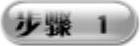 在“基础操作表”工作簿中选中F列,在“开始”选项卡的“编辑”选项组中单击“排序和筛选”按钮,从下拉菜单中选择“升序”命令,即可弹出“排序提醒”对话框,如图12-131所示。
在“基础操作表”工作簿中选中F列,在“开始”选项卡的“编辑”选项组中单击“排序和筛选”按钮,从下拉菜单中选择“升序”命令,即可弹出“排序提醒”对话框,如图12-131所示。
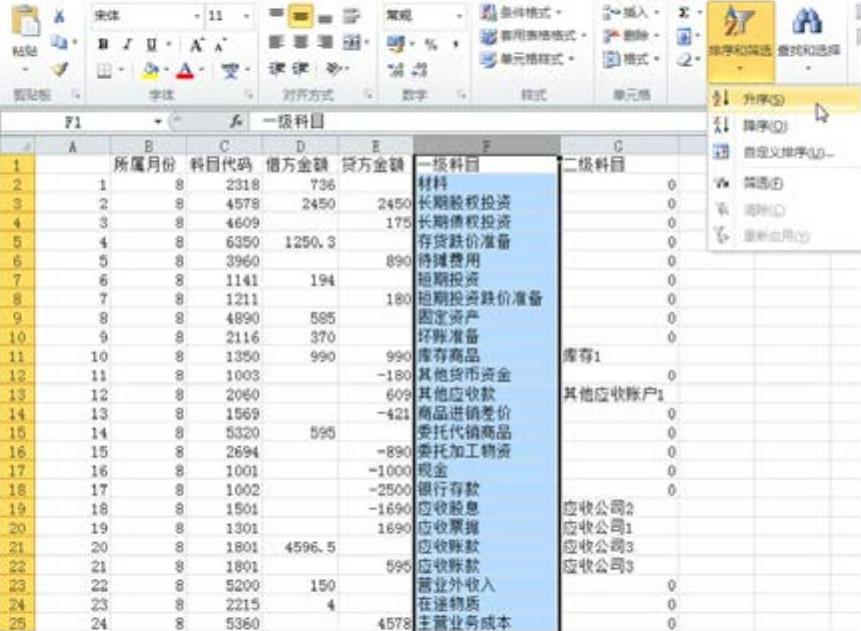
图12-130 进行排序

图12-131 “排序提醒”对话框
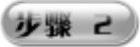 在“给出排序依据”选项组中单击“扩展选定区域”单选按钮,单击“排序”按钮,即可完成以“一级科目”为主要关键字的排序,如图12-132所示。
在“给出排序依据”选项组中单击“扩展选定区域”单选按钮,单击“排序”按钮,即可完成以“一级科目”为主要关键字的排序,如图12-132所示。
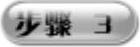 在“数据”选项卡的“分级显示”选项组中单击“分类汇总”按钮,即可弹出“分类汇总”对话框,如图12-133所示。在“分类字段”下拉列表中选择“一级科目”选项,在“汇总方式”下拉列表中选择“求和”选项,在“选定汇总项”列表框中勾选“借方金额”和“贷方金额”复选框,如图12-134所示。
在“数据”选项卡的“分级显示”选项组中单击“分类汇总”按钮,即可弹出“分类汇总”对话框,如图12-133所示。在“分类字段”下拉列表中选择“一级科目”选项,在“汇总方式”下拉列表中选择“求和”选项,在“选定汇总项”列表框中勾选“借方金额”和“贷方金额”复选框,如图12-134所示。
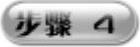 单击“确定”按钮,即可在“凭证”工作表中完成对“一级科目”数据的汇总,如图12-135所示。(www.daowen.com)
单击“确定”按钮,即可在“凭证”工作表中完成对“一级科目”数据的汇总,如图12-135所示。(www.daowen.com)
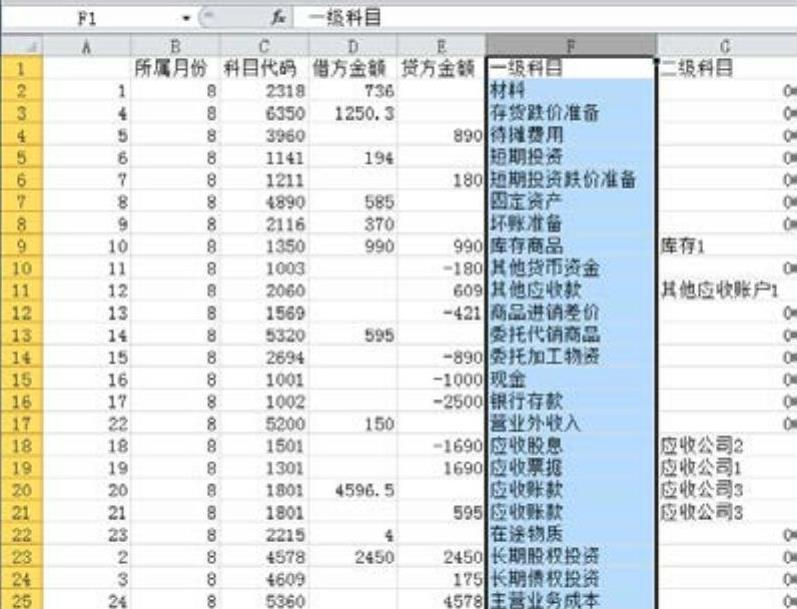
图12-132 按升序排序后的结果
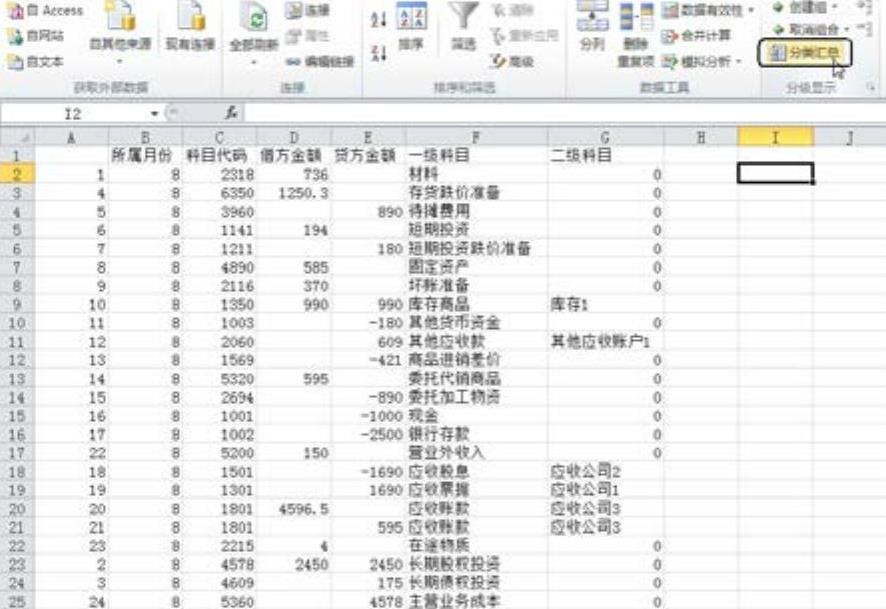
图12-133 单击“分类汇总”按钮
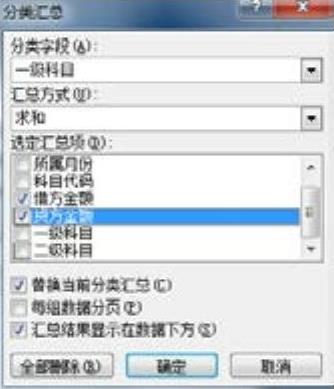
图12-134 “分类汇总”对话框
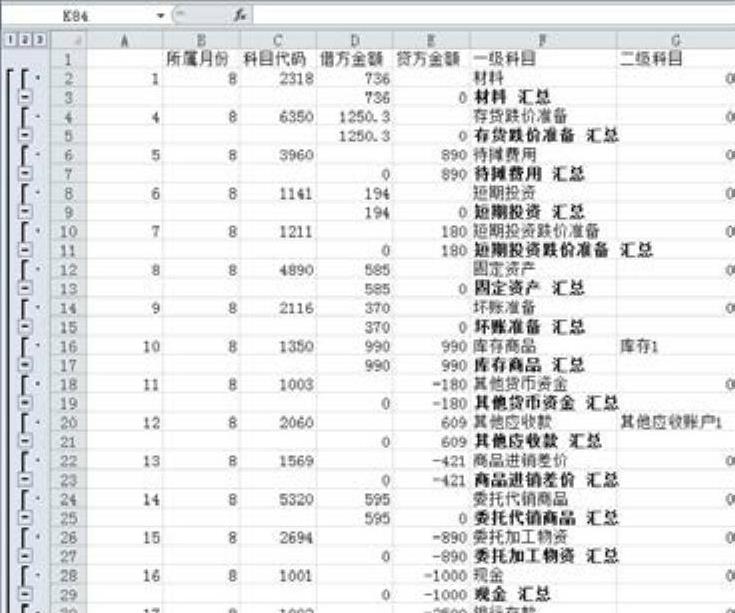
图12-135 完成对“一级科目”的数据汇总
免责声明:以上内容源自网络,版权归原作者所有,如有侵犯您的原创版权请告知,我们将尽快删除相关内容。







